 |
Главная Случайная страница Контакты | Мы поможем в написании вашей работы! | |
Трудовые ресурсы в проекте Коттедж
|
|
Откройте проект Коттедж Задание 3.8. Для того чтобы в Microsoft Project создать ресурс, необходимо перейти в представление Лист ресурсов, в столбец Название ресурсов ввести его название и выбрать в столбце Тип нужный тип (или Трудовой или Материальный или Затраты). В колонку Макс. Единиц заносится списочное количество ресурсов, которое имеется в распоряжении компании. В колонку Стандартная ставка помещают стоимость использования ресурса за один час работы. В колонке Затраты за использование отображаются затраты за каждое использование ресурса. Например, если Вы заказываете такси, то, как правило, оплачивается стоимость его подачи (Затраты на использование) и стоимость Вашей транспортировки (Стандартная ставка). В столбец Группа вносится имя группы, к которой принадлежит ресурс. Данные, занесенные в этот столбец, используются для анализа ресурсов. Кроме стандартных столбцов, размещенных в листе ресурсов по умолчанию, в это представление могут быть включены настраиваемые поля. Нам понадобится настраиваемое поле Статья затрат, в которое мы будем заносить информацию о том, к какой статье затрат относятся затраты на ресурс для последующего анализа стоимости проекта в разрезе статей затрат.
В нашем проекте понадобятся следующие трудовые ресурсы (табл. 4.1).
Таблица 4.1. Список трудовых ресурсов
| Название | Макс. Единиц | Стандартная ставка [Час] | Затраты на использование | Группа | Статья затрат (Текст2) | Базовый календарь |
| Генеральный директор проекта | ИТР | ЗП ИТР | Календарь ИТР | |||
| Менеджер проекта | ||||||
| Маркетолог | ||||||
| Ведущий экономист | ||||||
| Эксперт по юридическим вопросам | ||||||
| Архитектор | ||||||
| Ведущий проектировщик | ||||||
| Главный проектировщик | ||||||
| Ответственный за землеотвод | ||||||
| Менеджер по реализации | ||||||
| Прораб | ||||||
| Маляр-штукатур 1 смена | Рабочие | ЗП рабочих | 1 смена | |||
| Маляр-штукатур 2 смена | 2 смена | |||||
| Плотник 1 смена | 1 смена | |||||
| Плотник 2 смена | 2 смена | |||||
| Монтажник 1 смена | 1 смена | |||||
| Монтажник 2 смена | 2 смена | |||||
| Разнорабочий 1 смена | 1 смена | |||||
| Разнорабочий 2 смена | 2 смена | |||||
| Сварщик 1 смена | 1 смена | |||||
| Сварщик 2 смена | 2 смена | |||||
| Такелажник 1 смена | 1 смена | |||||
| Такелажник 2 смена | 2 смена | |||||
| Бетононасос | Меха-низмы | Стоимость машин и механизмов | Календарь рабочих | |||
| Сварочный аппарат | ||||||
| Автокран | Стоимость аренды |
Задание 4.1. Исследуйте порядок заполнения Листа ресурсов. Включите в проект трудовые ресурсы, указанные в таблице 4.1, выполнив следующие операции.
1. Открыть проект Коттедж Задание 3.8 в представлении Лист ресурсов.
2. Ввести в него сведения в соответствии с табл. 4.1. Сохранить проект под именем Коттедж Задание 4.1.
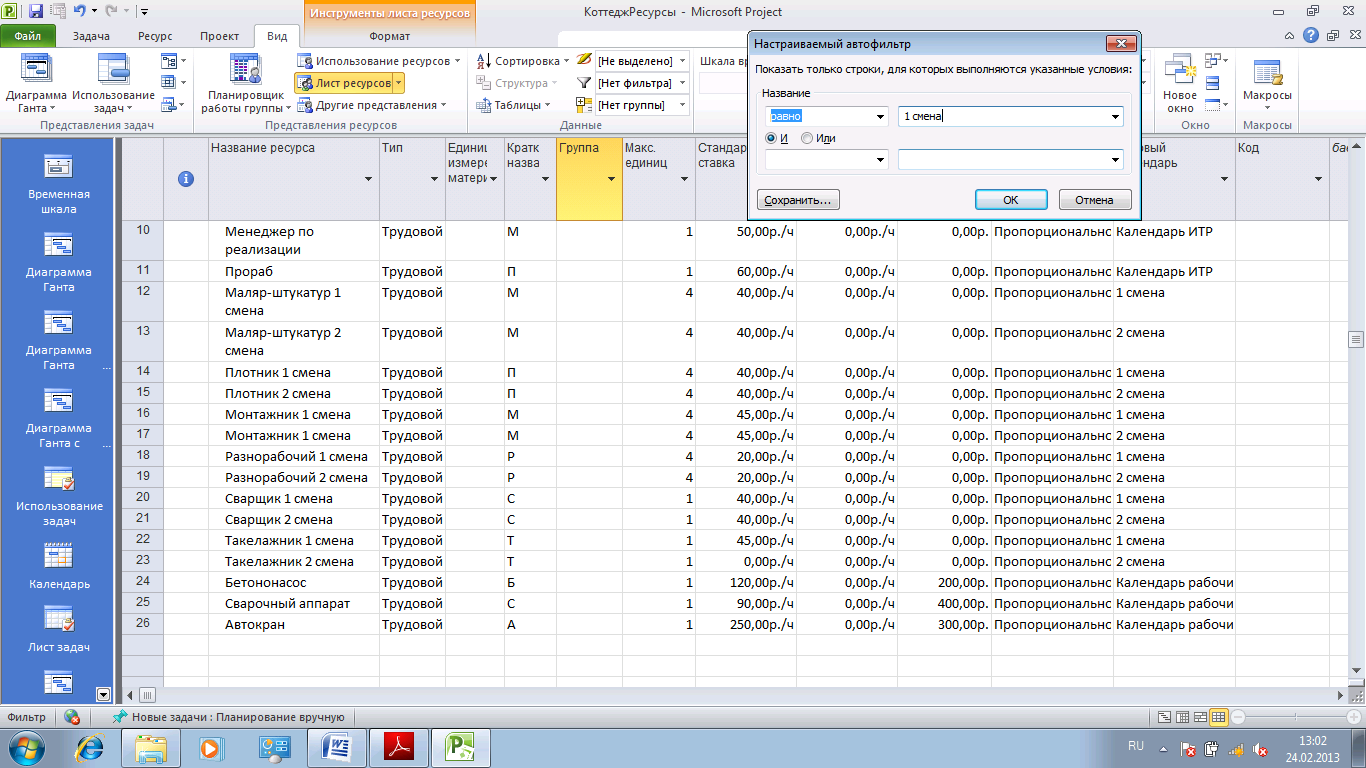
Рисунок 4.1. Лист ресурсов с трудовыми ресурсами
3. Создать новое поле Статья затрат, выполнив следующие операции:
· На вкладке Проект выбрать команду Настраиваемые поля.
· В диалоговом окне Настраиваемые поля установить переключатель Ресурс и выбрать тип Текст. В области Поле выбрать Текст1 и нажать кнопку Переименовать (рис.4.2.).
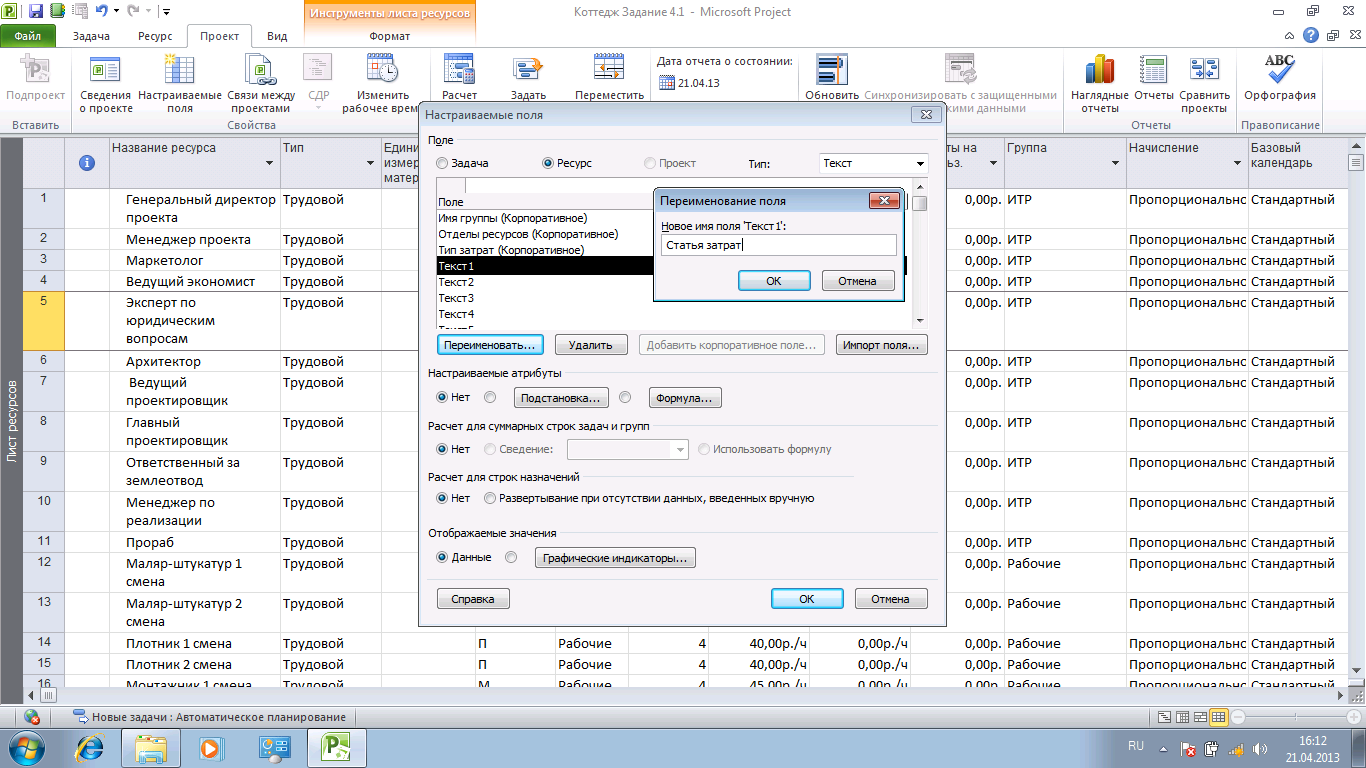
Рисунок 4.2. Создание нового поля
· В диалоговом окне Переименование поля ввести имя настраиваемого поля (Статья затрат) и нажать кнопку ОК.
· В диалоговом окне Настраиваемые поля нажать кнопку Подстановка. Откроется диалоговое окно Изменение таблицы постановки. Введите в окно данные, указанные на рис. 4.3. Установите флажок Разрешить ввод дополнительных элементов в поля. Это операция позволит автоматически дополнять этот список данными, вводимыми непосредственно в столбец Статьи затрат на Листе ресурсов.

Рисунок 4.3. Создание настраиваемого поля Статья затрат
· На листе ресурсов добавьте в качестве нового столбца созданное настраиваемое поля (Статьи затрат) и заполните и его соответствующими данными (рис.4.4). Сохраните изменения в проекте.
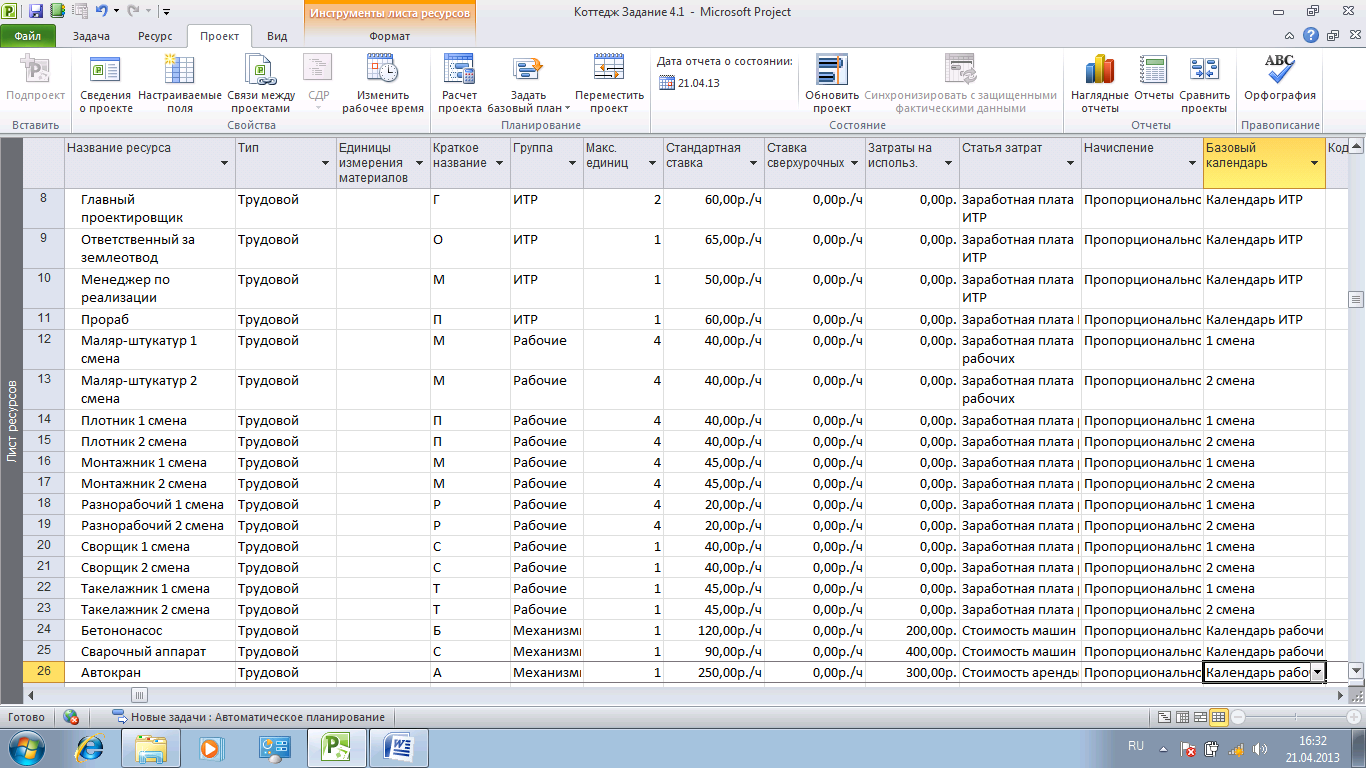
Рисунок 4.4. Заполнение настраиваемых полей
4. Если перечень ресурсов большой, то для удобства работы с ним можно использовать в Листе ресурсов механизм фильтрации. Чтобы быстро рабочим первой смены присвоить календарь первой смены, можно их отфильтровать. Для этого в колонке Название ресурса нужно щелкнуть на черном перевернутом треугольнике, и в раскрывшемся меню выбирать команду Фильтры – Условие. В окне Настраиваемый автофильтр выбрать пункт Название – содержит и указать 1 смена.
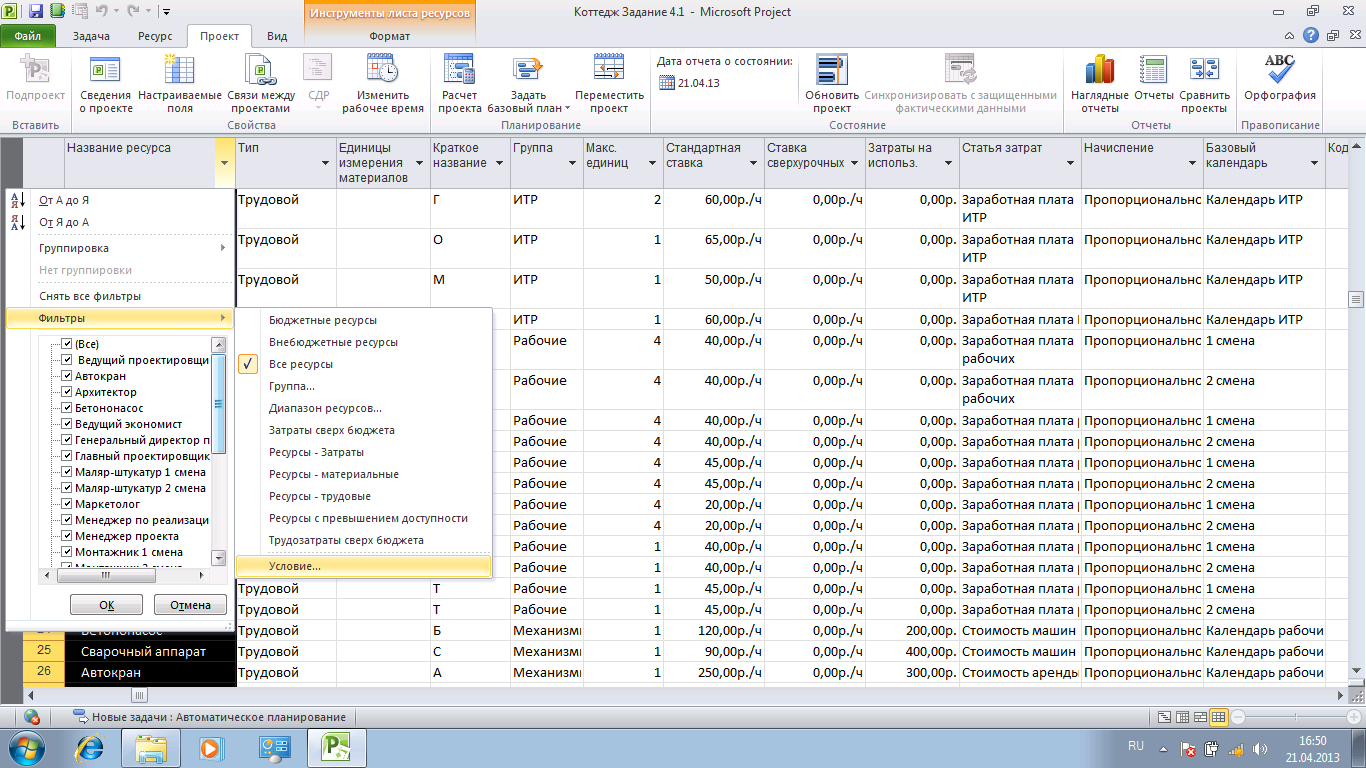
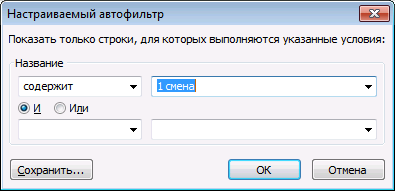
Рисунок 4.5. Использование автофильтра в Листе ресурсов
5. Аналогично фильтр можно настроить и на 2 смену. Если вам необходимо постоянно пользоваться собственными фильтрами, вы можете на закладке Вид в области Данные, выбрать Фильтр – Создать фильтр. В окне определения фильтра для проекта ввести его имя и создать условия фильтрации (рис.4.6). Отменить фильтрацию можно командой: вкладка Вид, область Данные, список Нет фильтра, Очистить фильтр.
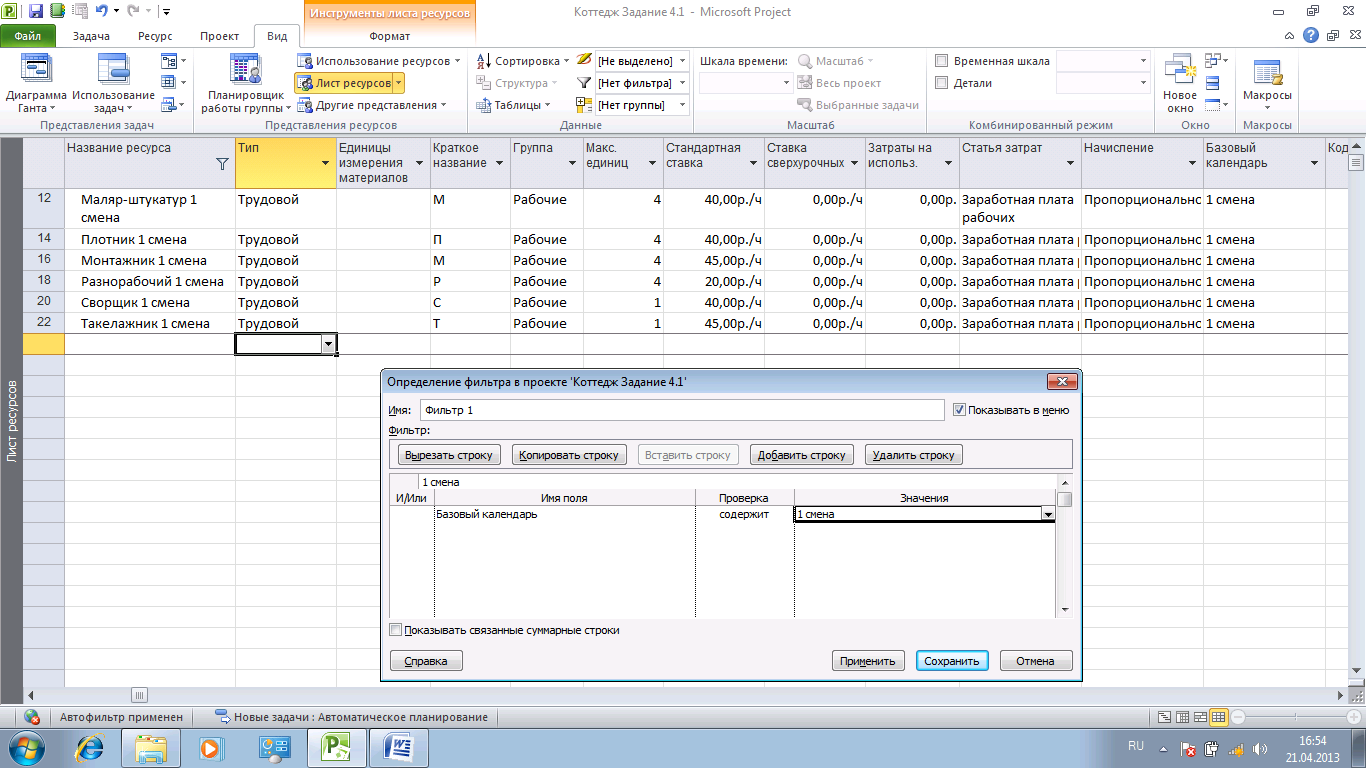
Рисунок 4.6. Настройка фильтра
6. Проанализировать или изменить свойства того или иного ресурса можно с помощью диалогового окна Сведения о ресурсе. Это окно можно открыть любым из перечисленных способов:
· Открыть контекстное меню, щелкнув правой кнопкой по названию ресурса и выбрать команду Сведения.
· Двойным щелчком левой кнопки по названию ресурса.
· Выбрать команду Сведения в области Свойства ленты Ресурсы.
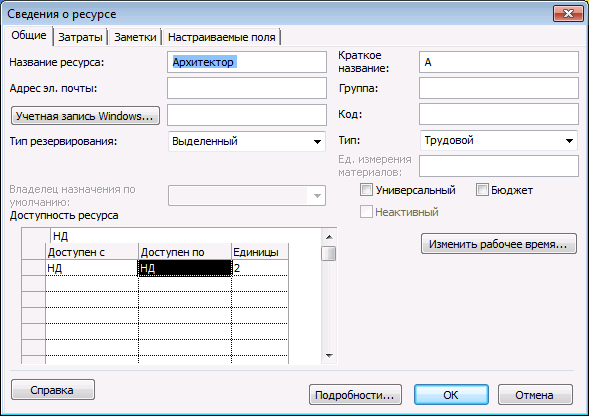
Рисунок 4.7. Окно Сведения о ресурсе
В поле Код вы можете указывать кодировку ресурса в системе бухгалтерского учета, или например, в системе оплаты счетов. Если трудовой ресурс, имеет рабочее время отличное от общепринятого в проекте, нужно нажать на кнопку Изменить рабочее время и в появившемся окне Изменение рабочего времени ввести его отличные исключения и графики работы. Кроме того, каждый ресурс может быть предложенным или выделенным:
· Выделенный ресурс – ресурс, формально выделенный для любого назначения задач, имеющегося в проекте. Этот тип ресурсов используется для резервирования ресурсов по умолчанию. Выбор данного типа резервирования влияет на доступность и загрузку ресурса.
· Предложенный ресурс - ресурс, ожидающий выделения ресурсов для еще не утвержденного назначения задачи. Такое назначение ресурса не уменьшает его доступности для работы по другим проектам. Выбор данного типа резервирования не влияет на доступность и загрузку ресурса.
Каждому ресурсу можно отдельно задавать его доступность в проекте. Кроме того ресурс в проекте может быть:
· Универсальным. Данные ресурсы (прототипы ресурсов) используются для определения требований к персоналу для проекта, например к плотникам и разработчикам. После детального планирования проекта универсальные ресурсы желательно заменять конкретными ресурсами. Универсальными ресурсами лучше всего пользоваться при работе с корпоративными ресурсами Microsoft Project Server 2010, так как только в этом случае возможна замена универсальных ресурсов на фактические ресурсы по выбранным характеристикам. Желательно всегда пользоваться универсальными ресурсами на тех этапах, когда вы заранее не знаете, какое конкретный человек будет исполнять ту или иную работу.
· Бюджетным. Бюджетный ресурс представляет собой общий объем задействованных в проекте финансовых, трудовых и других материальных ресурсов. На уровне проекта бюджетный ресурс может быть назначен только суммарной задаче проекта. Более подробно с бюджетными ресурсами можно познакомиться в разделе Бюджетные ресурсы.
7. В окне Сведения о ресурсе на закладке Затраты содержится информация, связанная со стоимостью ресурса (рис.4.8).

Рисунок 4.8. Вкладка Затраты окна Сведения о ресурсе
Если вам необходимо в проекте предусмотреть изменение стандартной ставки во времени, то для этого нужно выбрать дату действия текущей ставки и указать новую ставку, которая будет действительная с новой даты действия. Например, если у Вас стандартная ставка Архитектора с 15 декабря вырастет на 10%, нужно ввести дату действия 15.12.11 и процент изменения ставки 10%. Если вы не введет дату действия, а только процент изменения, то дата действия будет текущей датой.

Рисунок 4.9. Вкладка Затраты
Для каждого ресурса можно задать пять различных норм затрат (таблицы A,B,C,D и E). Таблица норм затрат – набор сведений о нормах и ставках для ресурса, включая стандартную ставку, ставку сверхурочных работ, любые затраты на использование, а также дату, когда ставка оплаты вступает в действие. Например, Каменщик за кладку на высоте до трех метров над землей может получать ставку 45 р/ч, а за работу на высоте свыше трех метров может получать ставку 50 р/ч.
Кроме того, в Microsoft Project предусматривает три способа начисления плановых затрат на ресурс и отнесения фактических затрат на проект:
· В начале (затраты начисляются в начале задачи);
· По окончании (затраты начисляются в конце задачи);
· Пропорционально (затраты распределяются пропорционально в процессе выполнения задачи).
На закладке Заметки можно вписать необходимую информацию о ресурсе или присоединить объект (документ). Любые причины изменения, например, в размере заработной платы, должны фиксироваться на закладке Заметки. На закладке Настраиваемые поля отображается список настраиваемых (корпоративных, в случае подключения к Microsoft Project Server 2010) полей, ассоциированных с ресурсом.
В руках опытного руководителя проекта этот механизм позволяет таким образом спланировать нормы затрат, чтобы существенно повысить мотивацию участников проекта.
8. Сохраните все изменения, внесенные в проект Коттедж Задание 4.1. Сформулируйте выводы из проведенных исследований, ответив на следующие вопросы:
· Какую информационную задачу Вы решили?
· Какие средства можно использовать для учета и настройки параметров ресурсов.
· Почему бетононасос, сварочный аппарат и автокран отнесли к трудовым ресурсам, а не к материальным?
· Как создать настраиваемое поле, содержащее раскрывающийся список?
· Что нужно сделать, для того чтобы списки (таблицы подстановки) в настраиваемых полях автоматически дополнялись при заполнении столбцов представления (Листа ресурсов, табличной части диаграммы Ганта)?
Планирование материальных ресурсов
Формирование перечня материальных ресурсов (материалов) даст возможность, назначив материалы на задачи, определить потребность в материалах, распределенную во времени, а также определить стоимость каждого материала и рассчитать стоимость всех материалов. Перечень материальных ресурсов формируется в представлении Лист ресурсов. Для материальных ресурсов выбирается тип Материальный.
Источником информации для наполнения перечня материалов может служить как отдел нормирования (подразделение, определяющее потребность в материалах для того или иного проекта) так и отдел снабжения (подразделение, ответственное за поставки материалов и оборудования в компании). Отдел снабжения обязан также поставлять информацию для обновления информации о материалах, если изменяются цены или появляются новые материалы.
В нашем проекте понадобятся материальные ресурсы, представленные в табл. 4.2.
Таблица 4.2. Список материальных ресурсов
| Название | Группы | Единицы Измерения материалов | Стандартная ставка | Статья затрат |
| Подрядчик по надземным работам | Подрядчик | р | Услуги подрядчиков | |
| Расходные офисные материалы | Материалы | р | Стоимость материалов | |
| Окно | шт | 1 250 | ||
| Дверь | шт | 2 000 | ||
| Раствор штукатурный | м3 | |||
| Арматура AIII №16 | т | |||
| Арматура AI №8 | т | |||
| Доска обрезная | м3 | |||
| Бетон В25 | м3 | |||
| Раствор М150 | м3 | |||
| Брус | м3 | |||
| Фанера ламинированная | м2 | |||
| Кирпич100 | шт | 1,8 | ||
| Минплита100 | м3 | |||
| Электроды прогрева | пач | |||
| Плита перекрытия | м2 | |||
| Вода техническая | м3 | |||
| Металлочерепица | м2 | |||
| Краска | Кг |
Задание 4.2. Открыть проект Коттедж Задание 4.1. Самостоятельно добавить в представление Лист ресурсов данные, указанные в табл. 4.2, вставив новый столбец Единицы измерения материалов. При необходимости добавьте новые данные в поля Группы и Статья затрат. Сравните полученные результаты с рис. 4.10. Сохранить все изменения в проекте. Сохраните проект под именем Коттедж Занятие 4.2.

Рисунок 4.10. Лист ресурсов с материальными ресурсами
Планирование затрат и затратных ресурсов
В Microsoft Project под затратным ресурсом понимаются независимые затраты (не зависят от длительности задачи или проекта), которые нужно связать с задачей проекта или проектом (например, стоимость авиабилета). Затратный ресурс не позволяет моделировать изменение затрат во времени, мультивалютность проекта, поступление денег в проект (прибыль). Для моделирования всего этого используется материальные ресурсы.
В проекте Коттедж для моделирования затрат, понадобятся ресурсы, представленные в табл. 4.3.
Таблица 4.3. Список ресурсов для моделирования затрат
| Название | Тип | Группы | Статья затрат | Единицы измерения | Стандартная ставка |
| Взятки | Затраты | Затраты | Непредвиденные расходы | ||
| Непредвиденные затраты | Материальный | р | |||
| Административ-ные затраты | Административные расходы | р | |||
| Доход от реализации | Доходы | Поступление денег | USD | -30* |
*Для моделирования денежных потоков мы используем материальный ресурс Доход от реализации, с отрицательной стоимостью (курсовой стоимостью одного доллара США к одному рублю).
Задание 4.3. Самостоятельно введите в Лист ресурсов указанные в таблице 4.3 ресурсы. Дополните настраиваемые поля (Статья затрат, Группы и Единицы измерения) соответствующими данными (рис.3.11). Сохранить все изменения в проекте в файле под именем Коттедж Задание 4.3.
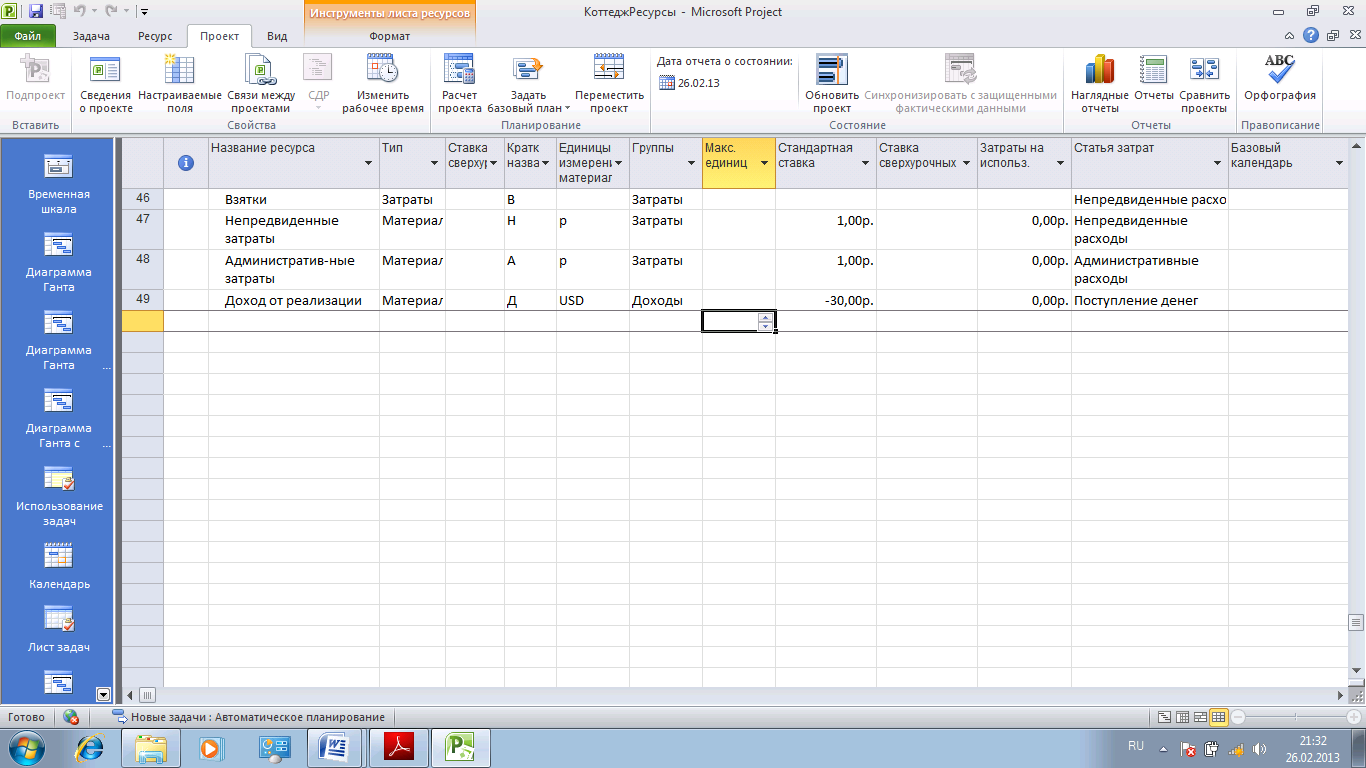
Рисунок 4.11. Планирование затрат и затратных ресурсов
Для того чтобы в представлении Лист ресурсов можно было быстро увидеть разную детальную информацию по каждому ресурсу, нужно на закладке Ресурс, в разделе Свойства нажать на кнопку Подробно. Содержание нижней части представления можно менять, щелкнув правой кнопкой мыши на детальном представлении (рис. 4.12).
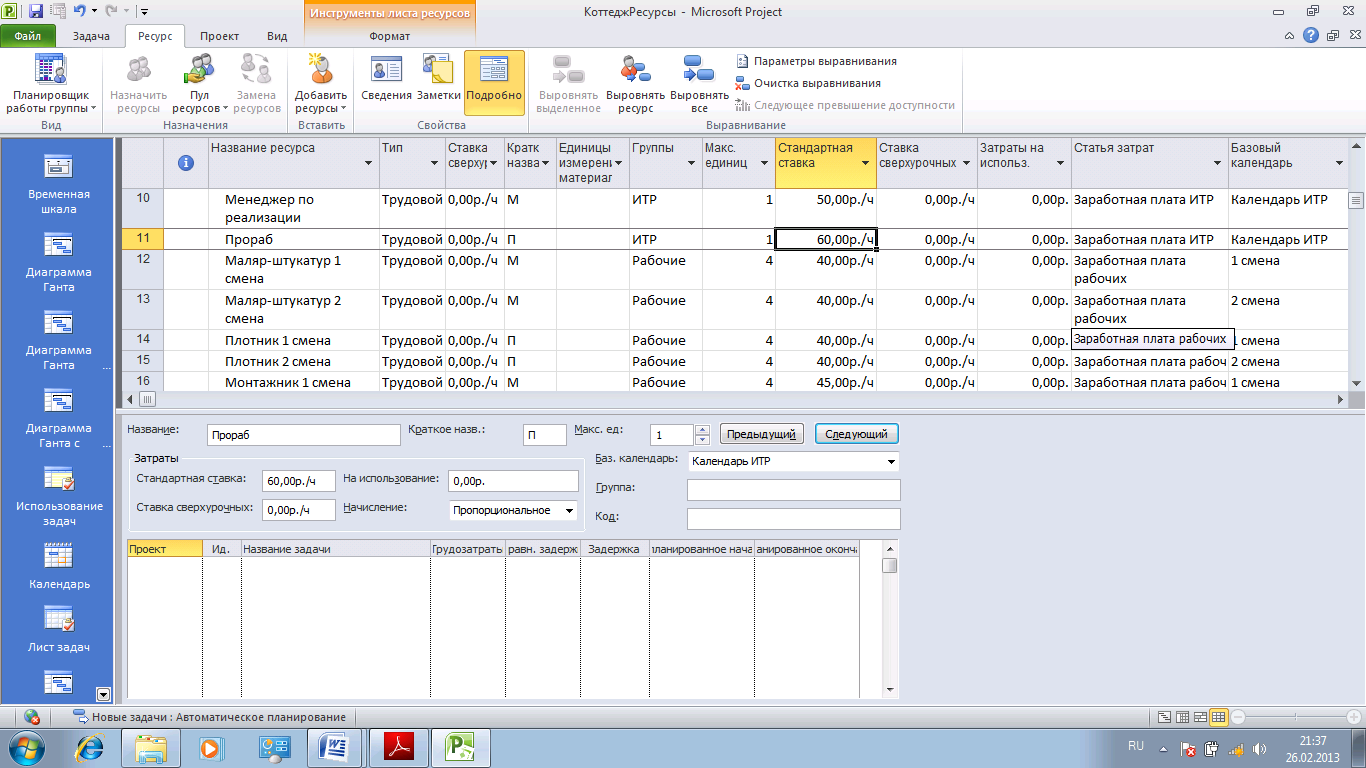
Рисунок 4.12. Детальное представление ресурса
Планирование бюджета проекта (бюджетные ресурсы)
При планировании проекта руководитель обязательно должен составлять бюджет проекта в разрезе статей затрат. Использование в Microsoft Project бюджетных ресурсов позволяет сравнить планируемые бюджетные статьи затрат с реальными потребностями проекта, определенного с помощью детального планирования. Бюджетными ресурсами могут быть обычные ресурсы всех трех типов – материальные, трудовые и затраты. В процессе создания ресурсов в проекте для каждого ресурса была определена статья затрат, по которой будет идти отчетность о стоимости проекта. Для сравнение бюджета проекта с его реальной стоимостью мы создадим бюджетные ресурсы согласно табл. 4.4.
Таблица 4.4. Бюджетные ресурсы проекта
| Название бюджетного ресурса | Тип |
| БР Трудозатраты | Трудовой |
| БР Бюджет на ЗП ИТР | Затраты |
| БР Бюджет на ЗП рабочих | Затраты |
| БР Бюджет на материалы | Затраты |
Для того чтобы из списка ресурсов создать бюджетные ресурсы, нужно на вкладке Общие поставить флажок Бюджет. Созданные бюджетные ресурсы можно назначать на суммарную задачу проекта и определять с их помощью бюджет проекта.
Для того чтобы можно было сравнить значения бюджетных ресурсов и запланированными значениями стоимостей, нужно сопоставить ресурсы с бюджетным ресурсом. Так как мы уже сопоставили обычные ресурсы со статьями затрат, то и бюджетные ресурсы, по аналогии сопоставляем с этими же статьями затрат.
Таблица 4.5. Сопоставление бюджетных ресурсов со статьями затрат
| Название ресурса | Статья затрат |
| БР Трудозатраты | |
| БР Бюджет на ЗП ИТР | ЗП ИТР |
| БР Бюджет на ЗП Рабочих | ЗП Рабочих |
| БР Бюджет на материалы | Стоимость материалов |
Если вам нужно сравнить полученные трудозатраты с планом (бюджетом), вы создаете бюджетный ресурс, например БР Трудозатраты, сопоставляете его с трудовыми ресурсами и производите сравнение.
Задание 4.4. Самостоятельно дополните Лист ресурсов бюджетными ресурсами. Вставьте в лист ресурсов столбец Бюджет. Сохранить все изменения в проекте Коттедж Задание 4.4.
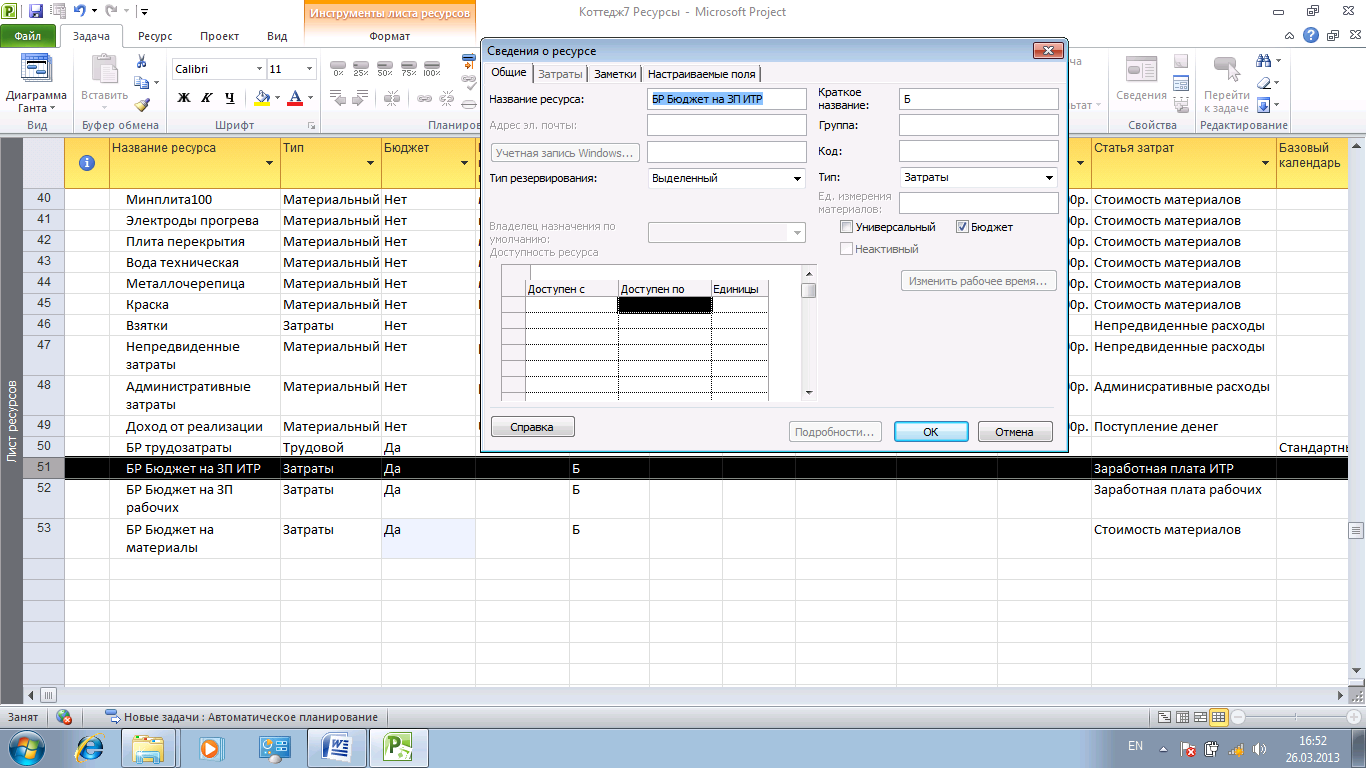
Рисунок 4.13. Лист ресурсов с бюджетными ресурсами
После того как оценка ресурсов проведена можно приступать к назначению ресурсов на задачи.
Дата публикования: 2015-10-09; Прочитано: 1369 | Нарушение авторского права страницы | Мы поможем в написании вашей работы!
